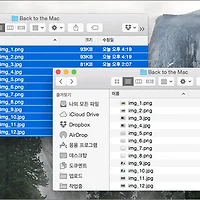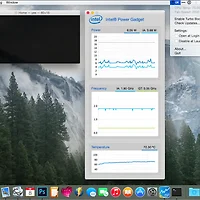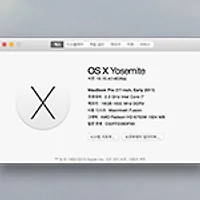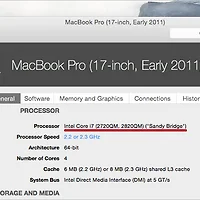사파리에서 사이트를 너무 많이 열면 사이트 이름이 가려져 어떤 탭에 어떤 사이트가 열려 있는지 확인이 어려울 때가 있습니다.
특히 해상도가 낮은 모니터나 맥북을 사용할 때 자주 맞닥뜨리는 문제죠. 당장 볼 필요가 없는 사이트는 '읽기목록'에 보관하는 식으로 이런 불편함을 줄일 수 있지만, 읽기목록을 읽기목록 대로 정리해야 하는 또 다른 불편함이 따라옵니다.
탭을 깔끔히 정돈하는 부분에 있어서는 사실 파이어폭스가 오래 전에 해결책을 제시한 바 있습니다. '탭 그룹'이라고 해서 열린 탭들을 종류나 용도에 따라 그룹으로 깔끔히 묶어 보여주는 기능입니다. 여러 탭이 널직한 화면에 좌르르 펼쳐지면서 탭 간의 분별력은 늘어나고 산만함은 줄어들죠. 최신 사파리에도 파이어폭스의 탭 그룹과 사뭇 비슷한 기능이 내장돼 있습니다.
바로 '모든 탭 보기'라는 기능입니다
탭을 동시에 닫거나 열지는 못하지만 현재 열린 탭을 한눈에 훑어볼 수 있어 편리합니다. ▼
사파리에 '모든 탭 보기'라는 기능이 있다는 것은 알면서도 어떻게 불러오는지 자주 까먹는 분들이 많이 계신 것 같습니다.
크게 두 가지 방법이 준비되어 있는데요. 하나는 사파리 도구 막대에 달린 모든 탭 보기 버튼을 눌러주는 것입니다. 직관적이기는 하지만 손가락 이동 거리가 길다보니 아무래도 불편해서 잘 안쓰게 되죠. ▼
더 쉬운 방법은 iOS용 사파리처럼 '두 손가락으로 오므리기' 제스처를 사용하는 것입니다. 트랙패드에 두 손가락을 올린 후 손가락을 서로 가까이 움직이면... ▼
현재 열어둔 사이트가 격자 모양으로 펼쳐지며 깔끔히 정돈됩니다. 게다가 사이트 이름 뿐만 아니라 미리보기(썸네일)를 통해서도 사이트를 구분할 수 있게 되죠. ▼
* GIF 애니메이션
반대로 사이트는 여는 방법은 '클릭'으로도 할 수 있고, '두 손가락 벌리기' 제스처로도 할 수 있습니다.
모든 탭 보기의 또 다른 장점은 같은 사이트에 속한 페이지를 한데 모아 보여준다는 것입니다. 예를 들어, 애플 사이트에 들어가 command 키를 누른 채로 상단 메뉴를 클릭하면 하위 페이지가 새 탭으로 열리게 되죠. 이처럼 뿌리가 같은 사이트는 하나의 그룹으로 묶여. 공간은 공간대로 절약하면서 접근성과 시인성을 살리고 있습니다. ▼
가로 스크롤도 가능합니다
만약 열린 탭의 수가 그렇게 많지 않다면 모든 탭 보기를 거칠 필요 없이 '스크롤' 만으로도 충분할 수 있습니다. 탭 영역에 마우스 커서를 올린 후 두 손가락을 좌우로 움직이면 마치 카드를 쓸어넘기듯이 뒤에 가린 탭을 빠르게 훑어볼 수 있습니다. ▼
* GIF 애니메이션
이 두 제스처만 잘 기억해두셔도 사파리를 통한 웹서핑이 한결 부드럽고 쾌적해지리라 생각됩니다 :-)
괸련 글
• OS X 파인더 탭 길들이기
• 사파리에서 필요한 탭 하나만 남기고 나머지 탭들을 단번에 닫는 방법
• 인터넷 서핑 중 닫은 탭을 무한히 + 한꺼번에 복원할 수 있는 사파리 확장 프로그램 두 가지
• OS X 요세미티에 내장된 '사파리 8' 둘러보기... 어떤 점이 달라졌나?